Inleiding
Het hulpprogramma voor het voorbereiden van BitLocker-drive is beschikbaar. U kunt dit hulpprogramma gebruiken om de computer voor te bereiden op BitLocker-driveversleuteling.In dit artikel wordt beschreven hoe u dit hulpmiddel verkrijgt. Dit artikel bevat ook een operationeel overzicht van het hulpmiddel. Dit overzicht bevat systeemvereisten en opdrachtregelparameters. Ten slotte worden in dit artikel de meest voorkomende problemen beschreven die kunnen ontstaan wanneer u het hulpprogramma gebruikt.
Meer informatie
Het hulpprogramma voor het voorbereiden van BitLocker-drive verkrijgen
Windows Vista Ultimate en Windows Vista Ultimate Service Pack 1
Als u Windows Vista Ultimate gebruikt, volgt u deze stappen om het hulpprogramma te verkrijgen:
-
Klik op
-
Klik op Naar updates zoeken.
-
Klik op Beschikbare extra's weergeven.
-
Schakel het selectievakje voor de uitbreidingen van BitLocker en EFS in en klik op Installeren.
Windows Vista Enterprise en Windows Server 2008 op x86 gebaseerde systemen(KB933246)
Als u Windows Vista Enterprise of Windows Server 2008 voor op x86 gebaseerde systemen gebruikt, gaat u naar de volgende Microsoft-website om het hulpprogramma aan te bieden:
http://www.microsoft.com/download/details.aspx?FamilyId=b9b5378e-0851-44e3-ba33-a7df1c75c2f3
Windows Vista Enterprise en Windows Server 2008 voor op x64 gebaseerde systemen (KB933246)
Als u Windows Vista Enterprise of Windows Server 2008 voor x64-systemen gebruikt, gaat u naar de volgende Microsoft-website om het hulpprogramma te verkrijgen:
http://www.microsoft.com/download/details.aspx?FamilyId=876543bf-2336-4324-9f67-3f351b136ded
Wanneer u dit hulpprogramma installeert, wordt er een item aan het Startmenu toegevoegd. Gebruik een van de volgende methoden om het hulpprogramma voor het voorbereiden van BitLocker-drive te starten:
-
Klik op Start,wijs Alle programma's aan,klik op Accessoires,klik op Systeemhulpmiddelen, klik op BitLockeren dubbelklik op Het hulpprogramma voor het voorbereiden van het BitLocker-station.
-
Klik op Start,typ BitLocker in het tekstvak Zoeken starten en klik in de lijst Programma's op Hulpprogramma voor het voorbereiden van BitLocker-station.
Nadat het hulpprogramma klaar is met het voorbereiden van het station, moet u de computer opnieuw opstarten. Vervolgens kunt u BitLocker inschakelen via het beveiligingsitem in het Configuratiescherm.
De harde schijf voorbereiden voor BitLocker-schijfversleuteling
BitLocker vereist ten minste twee partities om stations te versleutelen en de opstartintegriteit te controleren. Deze twee partities zorgen voor een configuratie voor het splitsen van de belasting. Bij een configuratie voor splitsen wordt de hoofdpartitie van het besturingssysteem gescheiden van de actieve systeempartitie van waaruit de computer wordt gestart.Met het hulpprogramma voor het voorbereiden van BitLocker-drive worden de volgende processen automatiseren om de computer gereed te maken voor BitLocker:
-
Het tweede volume maken dat bitLocker nodig heeft
-
De opstartbestanden migreren naar het nieuwe volume
-
Het volume een actief volume maken
Wanneer het hulpprogramma klaar is, moet u de computer opnieuw opstarten om het systeemvolume te wijzigen in het nieuwe volume. Nadat u de computer opnieuw hebt opgestart, wordt het station correct geconfigureerd voor BitLocker. Mogelijk moet u ook de TPM (Trusted Platform Module) initialiseren voordat u BitLocker in kunt stellen.
Systeemvereisten
Als u een nieuwe partitie wilt maken of niet-toegewezen ruimte wilt samenvoegen met een bestaande partitie, moet het doelsysteem aan de volgende vereisten voldoen:
-
Er moet een legitieme versie van Windows Vista Ultimate, Windows Vista Enterprise, Windows Vista Ultimate Service Pack 1, Windows Vista Enterprise Service Pack 1 of Windows Server 2008 zijn geïnstalleerd.
-
De actieve partitie moet opstartconfiguratiegegevens en opstartbestanden bevatten.
-
De doelpartitie moet aan de volgende vereisten voldoen:
-
De partitie moet zich op een eenvoudige schijf hebben geplaatst die is ge initialaliseerd voor basisopslag.
-
De partitie moet een primaire partitie zijn. Uitgebreide stations en logische stations worden niet ondersteund.
-
De partitie moet worden opgemaakt met behulp van het NTFS-bestandssysteem.
-
De partitie mag niet worden gecomprimeerd.
-
De clustergrootte van de partitie moet kleiner zijn dan 4 kB of gelijk aan 4 kB.
-
Voor de partitie wordt geen software gebruikt die zich omsspant, software spiegelt of SOFTWARE OVERSPANNEN gebruikt. Klik op het volgende artikelnummer voor meer informatie om het artikel in de Microsoft Knowledge Base te bekijken:
314343 Basisopslag en dynamische opslag in Windows XP Opmerking Dit hulpprogramma werkt correct in de hardware-OVERRUIMTE-configuraties.
-
Bij een gesplitste bewerking moet minimaal 10 procent van de actieve partitie vrij blijven nadat de partitiegrootte is verkleind met 1,5 gigabyte (GB).
-
Bij een samenvoegbewerking moet de totale capaciteit van de partitie ten minste 1,5 GB zijn. Bovendien moet de partitie ten minste 800 MB vrije schijfruimte hebben.
-
-
Voordat u het hulpprogramma voor het voorbereiden van BitLocker-drive op een computer Windows Server 2008, moet u eerst het optionele onderdeel BitLocker-schijfversleuteling installeren. Ga hiervoor als volgt te werk:
-
Klik op Start,klik op Configuratieschermen dubbelklik op Programma's en onderdelen.
-
Klik in Programma'sen onderdelen onder Takenop Windows-functies in- of uitschakelen. Als het dialoogvenster Gebruikersaccountbeheer wordt weergegeven, klikt u op Doorgaan. Of geef beheerdersreferenties op.
-
Klik in het veld Samenvatting van functies op AddFeaturesen selecteer BitLocker-schijfversleuteling.
-
Klik op Volgende,klik op Installeren,klikop Sluiten en klik vervolgens op Ja om de computer opnieuw op te starten.
-
In de volgende grafiek ziet u de systeemvereisten voor het doel.
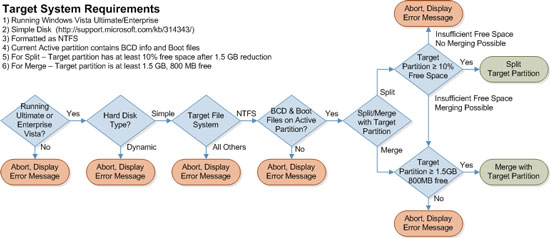
Operationeel overzicht
Doelsysteemconfiguraties
Het hulpprogramma voor het voorbereiden van BitLocker-drive ondersteunt Windows Vista Ultimate, Windows Vista Enterprise, Windows Vista Ultimate Service Pack 1, Windows Vista Enterprise Service Pack 1 en Windows Server 2008. Met dit hulpprogramma kan een configuratie voor gesplitste belasting worden gemaakt wanneer de actieve status, de systeemtoestand en de opstarttoestand aan hetzelfde eenvoudig volume worden toegewezen.
Standaard operationele procedure
Wanneer het hulpprogramma voor het voorbereiden van BitLocker-drive wordt gestart, wordt op basis van uw voorkeur geprobeerd een configuratie voor gesplitste belasting tot stand te brengen met behulp van de volgende methoden:
-
Niet-toegewezen spatie samenvoegen met een type 0x7 Windows-herstelpartitie (WinRE)
-
Een nieuwe partitie maken vanuit een niet-toegewezen ruimte
-
Een bestaande partitie splitsen Note Het hulpprogramma probeert de huidige actieve partitie te splitsen. Als deze actie mislukt, wordt de grootste beschikbare partitie gesplitst.
-
Niet-toegewezen ruimte samenvoegen met de kleinste geschikte partitie
Voorkeurs volgorde van bewerkingen
In de volgende grafiek ziet u de gewenste volgorde van bewerkingen die het hulpprogramma voor het voorbereiden van BitLocker-drive volgt.
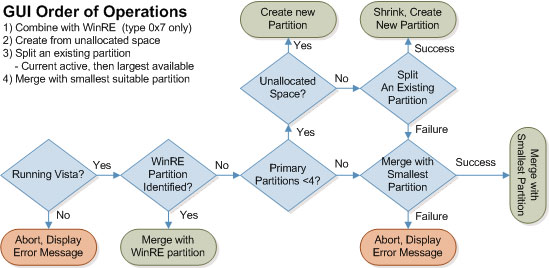
Opdrachtregelparameters
Het hulpprogramma voor het voorbereiden van BitLocker-drive gebruikt een eenvoudige reeks opdrachtregelparameters. Deze parameters maken integratie met enterprise-implementatiehulpprogramma's flexibeler. Hulpprogramma's voor enterprise-implementatie zijn Microsoft Systems Management Server (SMS) en Microsoft Business Desktop Deployment (BDD). De parameters bieden ook aangepaste implementatieopties. De volgende tabel bevat de parameters. De parameters zijn niet case-sensitive.
|
Parameter |
Beschrijving |
Opmerkingen |
|---|---|---|
|
[-?] [/?] |
Help: hier vindt u een korte beschrijving van het doel en de parameters van het hulpmiddel |
|
|
[-driveinfo] |
Hier ziet u de letter van de drive, de totale grootte, de maximale vrije ruimte en de partitiekenmerken |
Alleen geldige partities worden weergegeven. Kenmerken worden alleen vermeld voor WinRE, het besturingssysteem en niet-toegewezen partities. |
|
[-target {unallocated | drive: {shrink | merge}}] |
Geeft de gewenste bewerking voor de doelpartitie aan: maak een nieuwe partitie vanuit niet-toegewezen schijfruimte, splits de doelpartitie om een nieuwe partitie te maken of voeg niet-toegewezen ruimte samen met de doelpartitie |
Het is niet mogelijk om niet-toegewezen ruimte samen te voegen met de besturingssysteempartitie. Niet-toegewezen ruimte wordt niet weergegeven als er al vier primaire of uitgebreide partities bestaan. |
|
[-newdriveletter] | DriveLetter:] |
Geeft de drive letter voor de nieuw gemaakte partitie aan |
Letters A, B en C worden uitgesloten. Als er geen letter wordt aangegeven, wordt de eerste beschikbare letter achterwaarts van S toegepast. |
|
[-size | SizeInMegabytes] |
Geeft de grootte in megabytes aan voor de nieuwe partitie |
De minimale grootte is 1500 MB. Ten minste 10 procent van de doelpartitie moet vrij zijn nadat de nieuwe partitie is gemaakt. |
|
[-stil] |
Bevestigingstekst wordt onderdrukken om interactie met de gebruiker te voorkomen |
|
|
[-restart] |
Start het systeem direct opnieuw op nadat alle bewerkingen zijn voltooid |
Start direct opnieuw, ongeacht de geopende bestanden of andere gebruikers die zijn aangemeld. |
Voorbeeldscenario 1
Het doelsysteem heeft één partitie. Als u de computer wilt voorbereiden op BitLocker, moet u de besturingssysteempartitie splitsen. U wilt dat aan de volgende voorwaarden wordt voldaan:
-
De grootte van de nieuwe partitie is 1500 MB.
-
Voor de nieuwe partitie wordt X gebruikt voor de station letter.
-
Tijdens de bewerking worden er geen bevestigingsdialoogvensters weergegeven.
-
Het systeem wordt opnieuw gestart wanneer de bewerking is voltooid.
Als u deze instellingen wilt gebruiken, moet u de volgende opdracht uitvoeren bij een opdrachtprompt:
BdeHdCfg.exe -target c: shrink -newdriveletter x: -size 1500 -quiet -restart
Voorbeeldscenario 2
Het doelsysteem heeft meer dan één partitie. Als u de computer wilt voorbereiden voor BitLocker, wilt u niet-toegewezen ruimte samenvoegen met een bestaande partitie. U wilt dat aan de volgende voorwaarden wordt voldaan:
-
Tijdens de bewerking worden er geen bevestigingsdialoogvensters weergegeven.
-
Het systeem wordt opnieuw gestart wanneer de bewerking is voltooid.
Als u deze instellingen wilt gebruiken, moet u de volgende opdracht uitvoeren bij een opdrachtprompt:
BdeHdCfg.exe -target d: merge -quiet -restart
Een veelvoorkomende probleem
Mogelijk wordt het volgende foutbericht weergegeven wanneer u het hulpprogramma voor het voorbereiden van BitLocker-drive gebruikt:
[E_BDECFG_NO_CANDIDATES] BitLocker Drive voorbereiden kon geen doelsysteemstation vinden. Mogelijk moet u uw station handmatig voorbereiden voor BitLocker.
Deze fout kan zich voordoen in een van de volgende scenario's.
Scenario 1: U hebt onvoldoende vrije schijfruimte
Ten minste 10 procent van de actieve partitie moet vrij blijven nadat de partitiegrootte is verkleind met 1,5 gigabyte (GB). U lost deze fout op door bestanden naar een andere partitie te verplaatsen of bestanden te verwijderen.
Scenario 2: De partitie bevat bestanden die niet kunnen worden verplaatst
Met het hulpprogramma BitLocker Drive voorbereiden kan het grootte van partities worden veranderd om een harde schijf voor BitLocker voor te bereiden. Af en toe verhinderen sommige niet-verplaatsbare bestanden dat het hulpprogramma partities defragmenteert en het formaat ervan verschuift. Deze bestanden kunnen een van de volgende items bevatten:
-
Paginabestanden
-
Bestanden met sluimerstand (Hiberfil.sys)
-
Het register
-
NTFS-metagegevensbestanden. Deze bestanden omvatten de volgende bestanden en andere bestanden:
-
$mftmirr
-
$secure
-
$volume
-
Dit probleem kan zelfs optreden als het besturingssysteem onlangs is geïnstalleerd.U kunt deze fout op een van de volgende manieren voorkomen:
-
De optie voor de onderbreking en de wisseling van de harde schijf tijdelijk uitschakelen. Gebruik vervolgens de Windows Preinstallation Environment om het Hiberfil.sys en het Pagefile.sys verwijderen. Start de computer opnieuw op in Windows Vista. Voer vervolgens het hulpprogramma voor het voorbereiden van BitLocker-drive opnieuw uit.
-
Installeer Windows Vista opnieuw.
U ontvangt een van de foutberichten wanneer u het hulpprogramma BitLocker-station voorbereiden op een server Windows Server 2008 uitgevoerd
Wanneer u het hulpprogramma BitLocker Drive voorbereiden gebruikt op een Windows Server 2008 server, kan een van de volgende foutberichten worden weergegeven:
Het hulpprogramma voor het voorbereiden van BitLocker-drive kan niet worden gebruikt in deze versie van Windows. Upgrade Windows.
Er is een onverwachte fout opgetreden tijdens het voorbereiden van BitLocker-drive. Mogelijk moet u uw station handmatig voorbereiden voor BitLocker.
Opmerking: als u het Hulpprogramma voor het voorbereiden van BitLocker-drive installeert vanuit het MSU-pakket, wordt alleen het eerste foutbericht in dit onderwerp weergegeven. Het is echter mogelijk dat u de binaire bestanden kopieert uit een eerdere versie van het hulpprogramma voor het voorbereiden van BitLocker-drive. Vervolgens wordt het tweede foutbericht weergegeven.U kunt dit probleem oplossen door het optionele onderdeel BitLocker-schijfversleuteling te installeren. Volg hiervoor de stappen die worden genoemd in de sectie Systeemvereisten.
Er wordt een foutbericht weergegeven wanneer u BitLocker-driveversleuteling wilt inschakelen op een draagbare IBM-computer
Wanneer u BitLocker-schijfversleuteling wilt inschakelen op een draagbare IBM-computer waarop Windows Vista wordt uitgevoerd, wordt mogelijk het volgende foutbericht weergegeven:
Onvoldoende schijfruimte voor BitLocker-schijfversleuteling om het station te versleutelen. Gebruik schijfonderhoudshulpmiddelen om de schijf te herstellen en probeer het opnieuw.
Volg deze stappen om dit probleem op te lossen.Belangrijk Deze sectie, methode of taak bevat stappen voor het wijzigen van het register. Als u het register op onjuiste wijze wijzigt, kunnen er echter grote problemen optreden. Het is dan ook belangrijk dat u deze stappen zorgvuldig uitvoert. Maak een back-up van het register voordat u wijzigingen aanbrengt. Als er een probleem optreedt, kunt u het register altijd nog herstellen. Als u meer informatie wilt over het maken van een back-up van het register en het herstellen van het register, klikt u op de volgende artikelnummers in de Microsoft Knowledge Base:
322756 Hoe u een back-up kunt maken van het register in Windows Om dit probleem voor u op te lossen, gaat u naar de sectie'Oplossingvoor mij'. Als u dit probleem liever zelf oplost, gaat u naar de sectie 'Dit probleem zelf oplossen'.
Het probleem voor mij oplossen
Als u dit probleem automatisch wilt oplossen, klikt u op de knop of koppeling Repareren. Klik vervolgens op Uitvoeren in het dialoogvenster Bestand downloaden en volg de stappen in de wizard Herstellen.
Opmerkingen
-
Deze wizard is mogelijk alleen beschikbaar in het Engels. De automatische oplossing werkt echter ook voor andere taalversies van Windows.
-
Als u niet op de computer werkt waarop het probleem optreedt, kunt u de Fix it-oplossing opslaan op een flashstation of een cd, zodat u deze software kunt uitvoeren op de computer waarop het probleem optreedt.
Ga vervolgens naar de sectie'Is het probleem hiermee opgelost?'.
Dit probleem zelf oplossen
-
Klik op
-
Zoek naar en klik op de volgende registersleutel:
HKEY_LOCAL_MACHINE\SYSTEM\CurrentControlSet\Control\Session Manager\Memory Management
-
Controleer het gegevenstype van de register vermelding PagingFiles. Als het gegevenstype REG_SZ, gaat u als volgt te werk:
-
Let op de waardegegevens voor de registerregistratie PagingFiles.
-
Een back-up maken van de volgende registersubsleutel:
HKEY_LOCAL_MACHINE\SYSTEM\CurrentControlSet\Control\Session Manager\Memory Management
-
Klik met de rechtermuisknop op PagingFilesen klik vervolgens op Verwijderen.
-
Klik op Ja wanneer u daarom wordt gevraagd.
-
Wijs in het menu Bewerken de opdracht Nieuw aan en klik op Waarde voor meerdere tekenreeksen.
-
Typ PagingFiles en druk op Enter.
-
Klik in het menu Bewerken op Wijzigen.
-
Typ in het vak Waardegegevens de waardegegevens die u hebt genoteerd in stap 3a en klik op OK.
-
Sluit de Register-editor af.
-
-
Start de computer opnieuw op.
Voor meer informatie over beveiliging voor draagbare computers waarop Windows Vista wordt uitgevoerd, gaat u naar de volgende website van Lenovo:
http://www-307.ibm.com/pc/support/site.wss/document.do?sitestyle=lenovo&lndocid=MIGR-67210De producten van derden die in dit artikel worden vermeld, worden vervaardigd door bedrijven die onafhankelijk zijn van Microsoft. Microsoft verleent dan ook geen enkele garantie, impliciet noch anderszins, omtrent de prestaties of de betrouwbaarheid van deze producten. Microsoft verstrekt deze contactinformatie om u te helpen bij het aanvragen van technische ondersteuning. Deze contactinformatie kan zonder voorafgaande kennisgeving worden gewijzigd. Microsoft kan niet instaan voor de juistheid van deze contactinformatie.
Is het probleem opgelost?
-
Controleer of het probleem is opgelost. Als het probleem is opgelost, bent u klaar met deze sectie. Als het probleem niet is verholpen, kunt u contact opnemen met de ondersteuning.
-
Wij stellen uw feedback op prijs. Als u feedback wilt geven of problemen met deze oplossing wilt melden, laat u een opmerking achter op de blog 'Los het voor mij op' of stuur ons een e-mailbericht.











